打开软件主界面,进入到选择恢复内容界面,这里可以选择恢复所有数据,也可以单独选择恢复文档、邮件、照片或音频,选择好以后点击下一个。
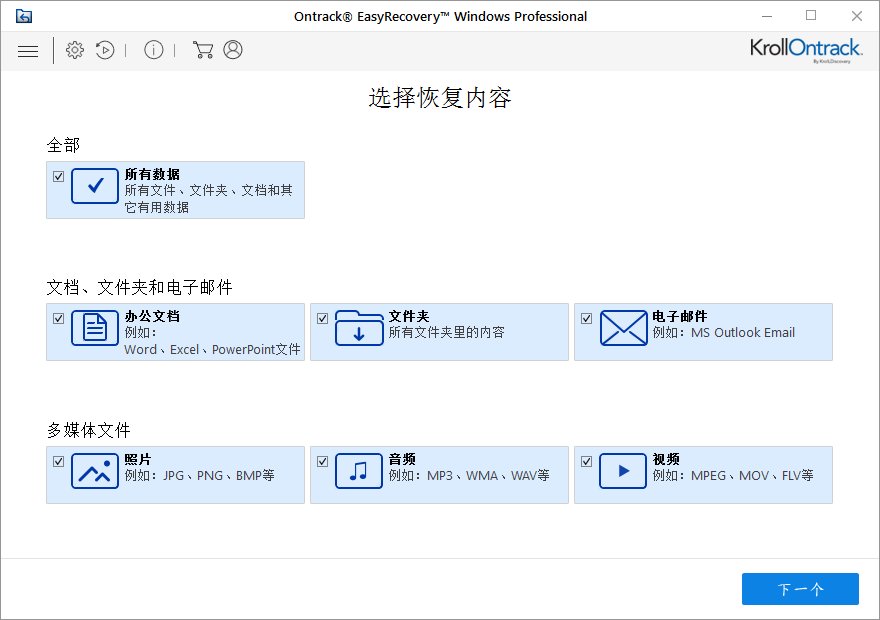
进入到了选择位置窗口,这里可以选择文件剪切丢失的位置,包括已连接硬盘和其它位置,接着单击“扫描”按钮。
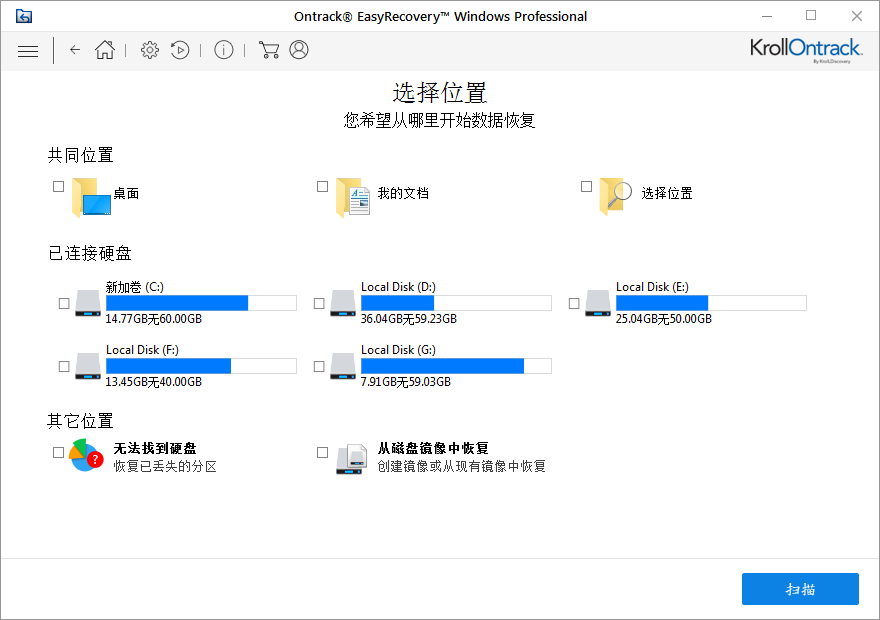
开始扫描文件所在磁盘,这里共分为3个阶段,全部完成后,就可以显示丢失的文件了。
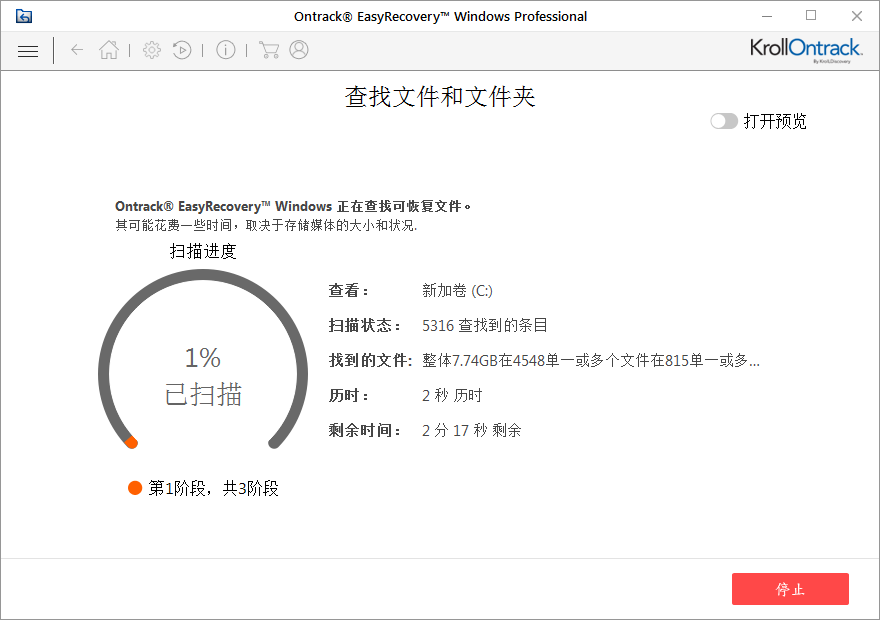
选中要恢复的文件,然后单击右下角的恢复按钮,选择文件存储位置,不要保存在原来的位置就可以将文件恢复了。
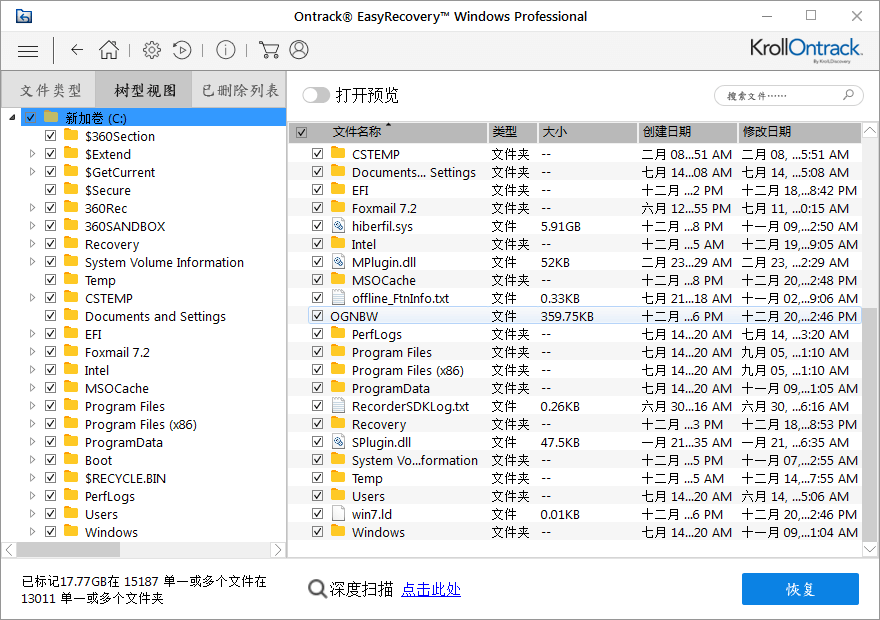
内容来源:https://www.huguan123.com













